Думаю, что немногие из вас задумывались о том, что setup.exe установочного диска Windows 10 имеет свои параметры командной строки.С каждой следующей Операционной системой их список растет и публикуется в TechNet (там есть только справка по установке Windows 10).
| |
|
Как начать проверку на совместимость с Windows 10
- Откройте командную строку от имени администратора в корне оригинального установочного диска.
- Вводим команду
Setup /Auto Upgrade /DynamicUpdate Disable /Compat Scanonly /NoReboot
Полный список команд командной строки тут.
Будет похоже на начальный этап обновления путем ручного запуска setup.exe, но фактически установки не будет.
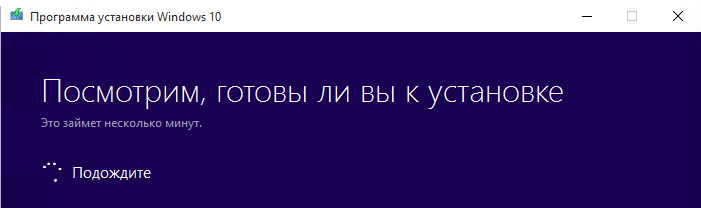
доступны следующие параметры:
- /Auto автоматическое обновление корпоративных версий. Ключ Upgrade переносит файлы, параметры и программы. Альтернативно, можно задать ключ Data только для переноса данных.
- /DynamicUpdate Disable отключение установки обновлений перед началом процесса для сокращения времени.
- /Compat Scanonly, проверяет аппаратные и программные параметры текущей системы на совместимость с Windows 10.
Смотрим на результаты
Проверка запускалась в интерактивном режиме. В нем программа установки сообщает только о проблемах. Если же все ОК, она тихо закрывается.
| |
|
Для примера, был специально создан недостаток свободного пространства и получена соответствующая ошибка.

Программа установки ведет журнал и отдельно записывает все ошибки, что я разберу дальше на примере проверки ПК в организации.
Как проверить компьютеры организации на совместимость
Вы можете:
- Разместить установочные файлы на сетевом ресурсе (не только setup.exe, как минимум нужен install.wim)
- Добавить в команду параметр /Quiet, подавляющий интерактивный режим
- Изучить журнал ошибок из скрытой папки в корне системного диска:
C:\$Windows.~BT\Sources\Panther\setuperr.log
Здесь интерес представляют записи от CSetupManager / CSetupHost в самом конце файла. Выглядят они примерно так:
| |
|
|
1
2
|
2015-08-25 12:49:28, Error MOUPG CSetupManager::Execute(222): Result = 0xC190020F2015-08-25 12:49:28, Error MOUPG CSetupHost::Execute(370): Result = 0xC190020F |
| |
|
Коды ошибок:
- 0xC1900210 – проблем не выявлено
- 0xC1900208 – выявлены проблемы совместимости, блокирующие установку
- 0xC1900204 – автоматическое обновление невозможно (как правило, не совпадает издание или архитектура)
- 0xC1900200 – выявлено несоответствие системным требованиям Windows 10
- 0xC190020E – недостаточно места на диске (в этом случае также замечен код 0xC190020F)
После всех процедур нужно будет разбираться с каждым компьютером в зависимости от кода ошибки, изучая setupact.log и setuperr.log.
Рекомендую для просмотра веселые видео на моем новом канале Comedy Coub
https://www.youtube.com/channel/UCKTiKwmHa8A-ZLH1prawxRA
Свежая подборка приколов
https://www.youtube.com/watch?v=o6BslG-pHdc
Посмотрев это видео время жизни увеличится на год
https://www.youtube.com/watch?v=5uLYWDmP7po
Смеялся до слез
https://www.youtube.com/watch?v=pajJ9sq2OJk
Лучшие приколы в сети
https://www.youtube.com/watch?v=SC8GvRqSr6I



 Уважаемый посетитель!!!
Уважаемый посетитель!!!








